Jumlah penelitian yang dapat Anda lakukan di iPhone telah berkembang ke titik di mana Anda secara efektif memiliki komputer di saku. Dan dengan diperkenalkannya iOS 16, Apple memperluas fitur Kamusnya untuk memasukkan beberapa bahasa baru.
Terkait:
- Cara Memperbaiki Masalah Koreksi Otomatis di iOS atau macOS
- Aplikasi Terbaik untuk Pro Pintasan
- Cara Mengunduh iOS 16
- Semua yang Perlu Anda Ketahui Tentang iOS 16
- Memulai Dengan Fitur iOS 16
Bahasa kamus baru yang ditambahkan ke iOS 16 mencakup Bahasa Finlandia ke Bahasa Inggris, Bahasa Hongaria ke Bahasa Inggris, dan Bahasa Ceko ke Bahasa Inggris. Artikel ini akan memberi tahu Anda apakah Anda memerlukan iPhone 14 untuk menggunakan ini dan bahasa kamus iOS 16 baru lainnya, bersama dengan cara mengaksesnya.
Apakah Saya Membutuhkan iPhone 14 untuk Menggunakan Kamus Baru di iOS 16?
Beberapa pengaturan iOS 16 baru, seperti berbagi lokasi satelit, hanya akan tersedia untuk pengguna iPhone 14. Untungnya, Anda dapat menggunakan bahasa kamus yang baru diperkenalkan di iOS 16 tanpa perlu memutakhirkan perangkat jika tidak mau.
Semua bahasa Kamus baru dapat diunduh di setiap perangkat iPhone yang mendukung iOS 16. Selain itu, Anda masih dapat mengakses semua bahasa lama yang sudah tersedia – termasuk Belanda, Korea, Swedia, dan Portugis.
Cara Mengakses Kamus di iOS 16
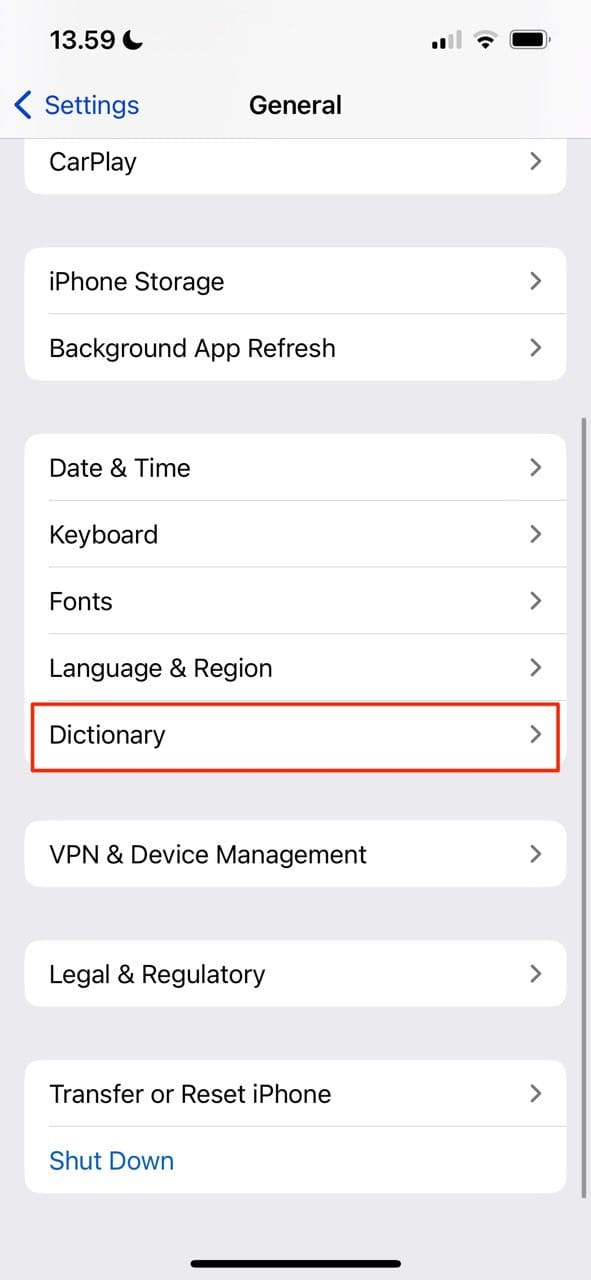
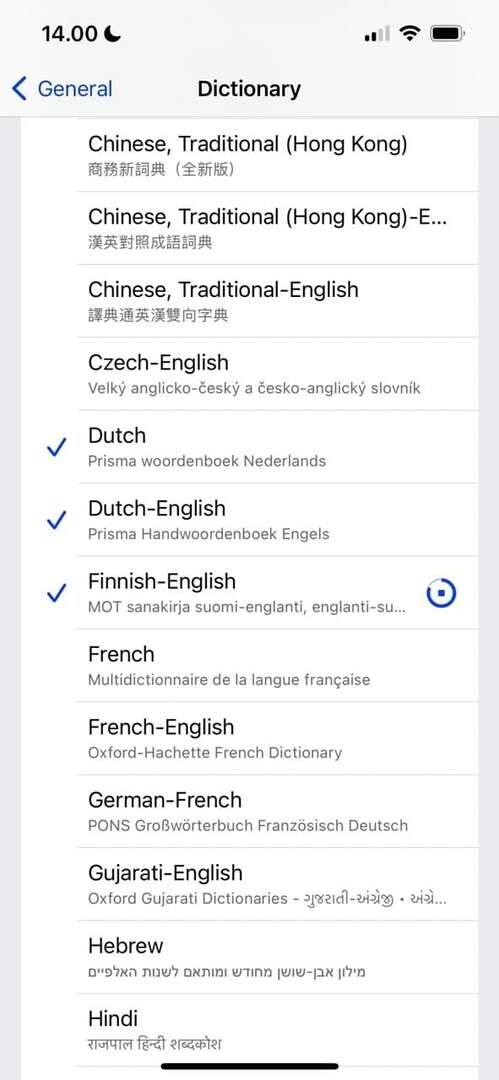
Saat Anda mengatur iPhone ke bahasa baru, perangkat Anda akan secara otomatis menambahkan bahasa Kamus yang sesuai. Tetapi jika Anda ingin menambahkan bahasa baru secara khusus tanpa mengubah bahasa utama di ponsel Anda, Anda dapat mengikuti langkah-langkah di bawah ini.
- Dalam Pengaturan aplikasi, klik Umum.
- Gulir ke bawah ke Kamus tab dan ketuk untuk pergi ke jendela berikutnya.
- Cari bahasa Kamus yang ingin Anda tambahkan ke iPhone Anda. Setelah Anda mengkliknya, Anda akan melihat bahwa itu langsung mulai diunduh.
Jika nanti Anda ingin menghapus bahasa Kamus, yang perlu Anda lakukan hanyalah kembali ke aplikasi Pengaturan dan mengetuknya sehingga tanda centang hilang.
Kamus: Alat yang Berguna dan Mudah Diatur
Setelah membaca panduan ini, Anda memiliki semua informasi yang diperlukan untuk menyiapkan bahasa Kamus baru di iOS 16. Metode yang disebutkan akan berfungsi untuk semua bahasa yang ditambahkan dengan perangkat lunak terbaru Apple, bersama dengan yang sudah ada di perangkat Anda sebelumnya.
Anda dapat menambahkan bahasa Kamus baru di semua perangkat yang mendukung iOS 16 setelah Anda mengunduh perangkat lunak tanpa mengalami masalah.

Danny adalah seorang penulis lepas yang telah menggunakan produk Apple selama lebih dari satu dekade. Dia menulis untuk beberapa publikasi teknologi terbesar di web dan sebelumnya bekerja sebagai penulis internal sebelum mengukir rutenya sendiri. Danny dibesarkan di Inggris, tetapi sekarang menulis tentang teknologi dari basis Skandinavia-nya.